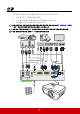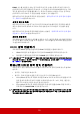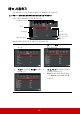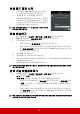User Guide
25
입력 신호 변경
프로젝터를 여러 장치에 동시에 연결할 수 있습니다 . 그러나 전체 스크린은 한 번에
하나만 표시할 수 있습니다 .
프로젝터에서 신호를 자동으로 검색하게 하려면 시스템 메뉴의 빠른 자동 검색 기능
이 켜짐으로 되어 있는지 확인하십시오 .
리모컨에서 소스 선택 키 중 하나를 누르거나 사용 가능한 입력 신호를 차례로 순환
하여 원하는 신호를 수동으로 선택할 수도
있습니다 .
1. Source 를 누르십시오 . 입력 신호 선택 막대줄이 표시됩니다 .
2. 원하는 신호가 선택될 때까지 / 를 누른 다음 Enter 를 누르십시오 .
신호가 감지되면 해당 입력 신호의 정보가 화면에 몇 초 동안 표시됩니다 . 프로
젝터에 연결된 장치가 두 개 이상이면 , 1-2 단계를 반복하여 다른 신호를 검색하
십시오 .
이 프로젝터의 본래 디스플레이 해상도에 대해서는 " 프로젝터 사양 ", 페이지 78 을 참조하십시오 . 최
상의 이미지 디스플레이를 위해서는 이 해상도로 출력되는 입력 신호를 선택하여 사용해야 합니다 .
다른 해상도인 경우에는 ' 화면비 ' 설정에 따라 자동 조정되므로 이미지가 일부 왜곡되거나 이미지 선
명도가 떨어질 수 있습니다 . 자세한 내용은 " 화면비 선택하기 ", 페이지 28 를 참조하십시오 .
HDMI 입력 설정 변경
드물긴 하지만 HDMI 입력을 통해 프로젝터를 DVD 또는 Blu-ray 플레이어 같은 장치
에 연결한 경우 영사 이미지의 색상이 잘못 표시될 수 있습니다 . 이 경우 색공간을 출
력 장치의 색공간 설정에 맞도록 변경하십시오 .
색상 공간을 변경하려면 다음과 같이 하십시오 .
1. OSD 메뉴를 열고 고급 > HDMI 설정 메뉴로 가십시오 .
2. Enter 를 누릅니다 .
3. HDMI 형식를 누르고 / 을 눌러
연결된 출력 장치의 색공간 설정에 맞게 적
절한 색상 공간을 선택합니다 .
• RGB: 색공간을 RGB 로 설정합니다 .
• YUV: 색공간을 YUV 로 설정합니다 .
• 자동 : 프로젝터가 입력 신호의 색공간 설정을 자동으로 감지하도록 설정
합니다 .
4. HDMI 범위를 누르고 / 을 눌러 연결된 출력 장치의 색 범위 설정에 맞게 적
절한 HDMI 색 범위를 선택합니다 .
• 고급 : HDMI 색 범위를
0 – 255 로 설정합니다 .
• 보통 : HDMI 색 범위를 15 – 235 로 설정합니다 .
• 자동 : 프로젝터가 입력 신호의 HDMI 범위를 자동으로 감지하도록 설정
합니다 .
이 기능은 HDMI 입력 포트를 사용하는 경우에만 사용할 수 있습니다 .
색공간 및 HDMI 범위 설정에 대한 자세한 내용은 장치의 설명서를 참조하십시오 .